Amikor a videószerkesztőről beszélünk, az egyik alkalmazás, amelyet nem szabad kihagyni, a WeVideo. A WeVideo kapcsán sok félreértés van, például:
Hol tölthető le a WeVideo?
Hogyan lehet bejelentkezni a WeVideóba?
Hogyan kell használni a WeVideo-t?
Mi a WeVideo áttekintése?
Van-e hasonló alkalmazás a WeVideo-hoz?
Ezen az oldalon segítünk elhárítani a használat akadályait WeVideo egyszerűen az átfogó áttekintésen keresztül.

A WeVideo olyan szoftver, mint szolgáltató cég, amely együttműködő videószerkesztő platformot biztosít. Ez a online videószerkesztő filmek rögzítésére, létrehozására, megtekintésére és megosztására akár 4K sebességgel, bárhol lejátszhatóvá. Az online videószerkesztőn kívül az Android, iOS és Windows operációs rendszerű számítógépeken is szállít WeVideo alkalmazást, így könnyedén letöltheti az alkalmazást a hordozható eszközén.
A WeVideo nem szabadon használható. A különféle számlatervért havonta 4.99 - 7.99 dollárt kell fizetnie.
A WeVideo online vagy alkalmazásaiban történő használatához először létre kell hoznia a WeVideo fiókot. Regisztrálhat Google vagy Facebook fiókkal vagy saját e-mail címével, hogy regisztráljon vagy bejelentkezzen a WeVideo fiókjába.
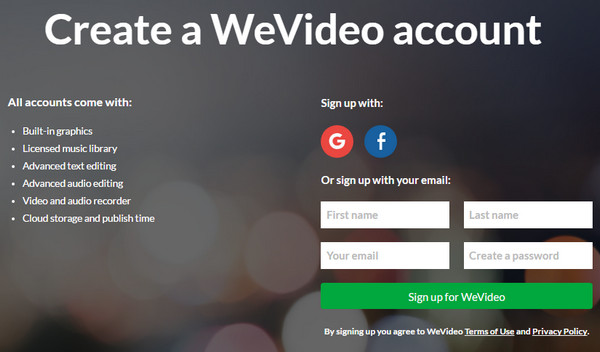
A WeVideo Android, iOS és Windows verziókat is biztosít az Ön számára. Az alkalmazást letöltheti annak hivatalos linkjéből:
Töltse le a WeVideo-t az App Store-ból:
https://itunes.apple.com/us/app/wevideo-video-editor/id615796920?mt=8
Töltse le a WeVideo APK-t a GooglePlay-ről:
https://play.google.com/store/apps/details?id=com.wevideo.mobile.android&hl=en
Töltse le a WeVideo szoftvert a Windows számítógépére:
https://www.microsoft.com/store/apps/9mt7x2km8zsg?ocid=badge
A WeVideo alkalmazás letöltése után telepítheti és futtathatja a számítógépen. Aldo, használatához be kell jelentkeznie a 2. részben létrehozott WeVideo fiókba.
Ebben a részben bemutatjuk az egyszerű WeVideo útmutatót a szoftver használatához.
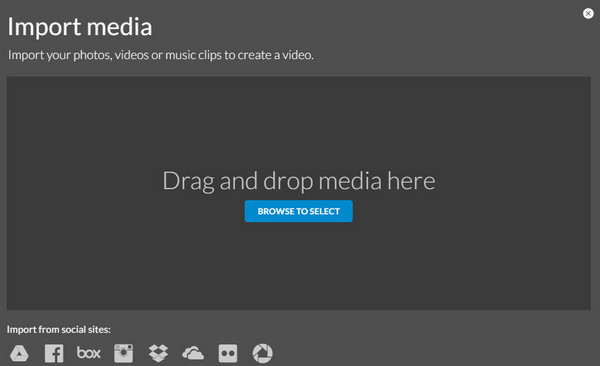
Téma hozzáadása: különböző színeket biztosít a videotéma számára.
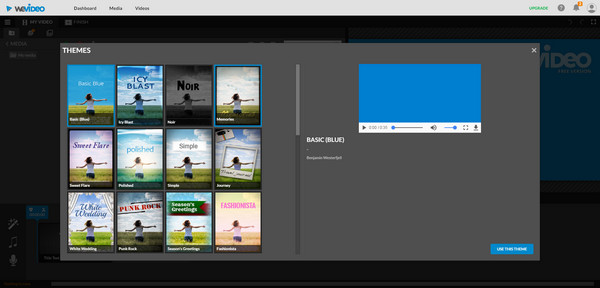
Audio: kiválaszthatott különféle hanghatásokat, például állatokat, eseményeket, kórházat. vagy használjon ingyenes zenét a zenelistájából.
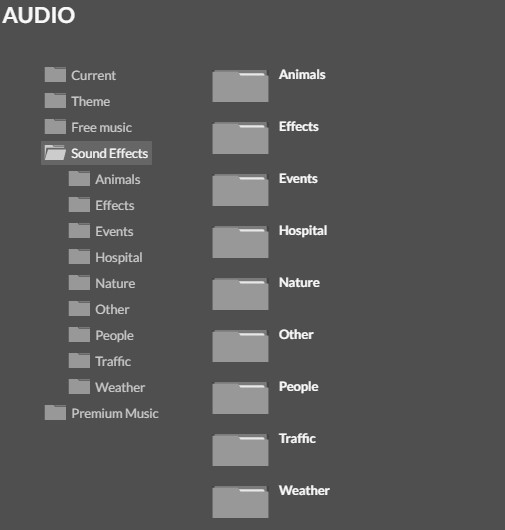
Recorder: a felvevőt audióver felvételére vagy cseréjére is felhasználhatja.
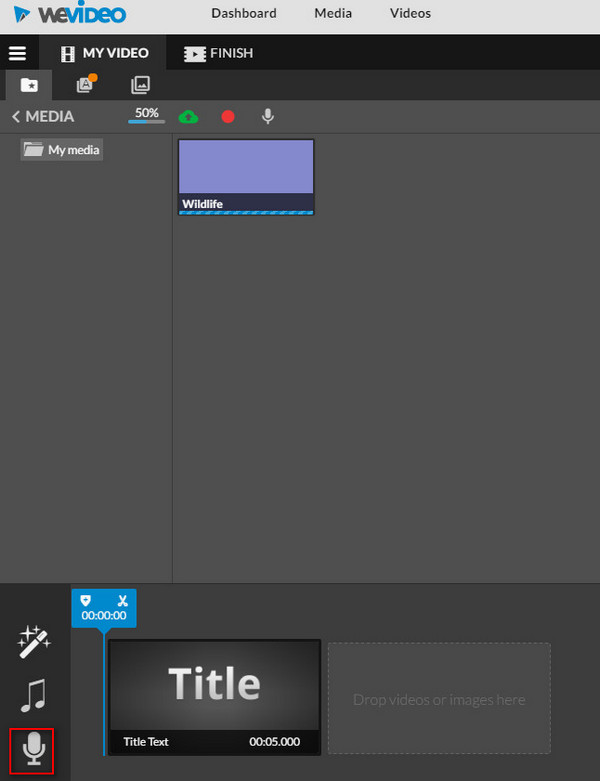
Szöveg: kiválaszthatja a címek megjelenítéséhez a különböző betűkészleteket és stílusokat.
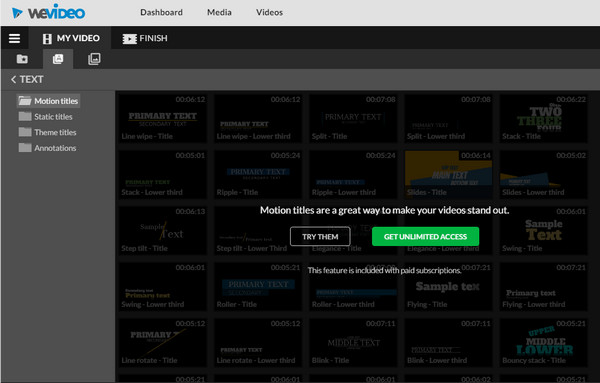
Grafika: háttérképeket, szilárd anyagokat, átfedéseket és kereteket biztosít a videó beillesztéséhez, és csodálatosnak tűnik.
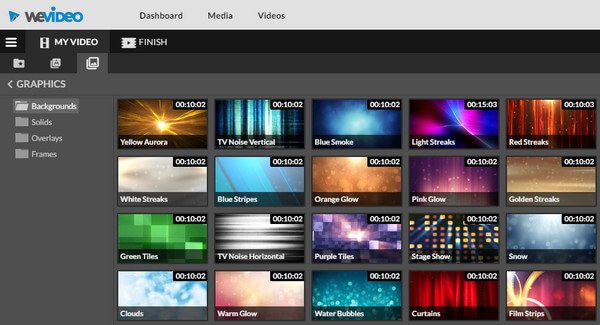
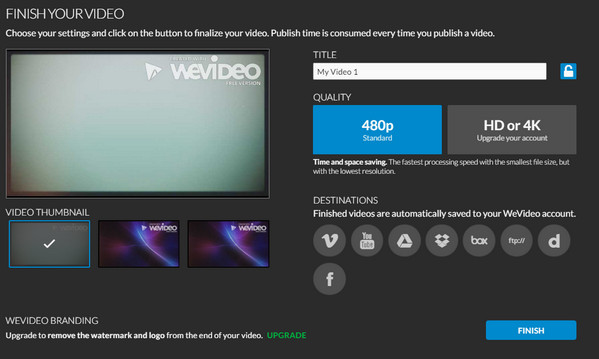
A videó szerkesztésének befejezése után a videofájlt közzéteszik a WeVideo webhelyen. És rákattinthat a „LETÖLTHETŐ VIDEÓ” gombra a videó letöltéséhez MP4 a számítógéphez.
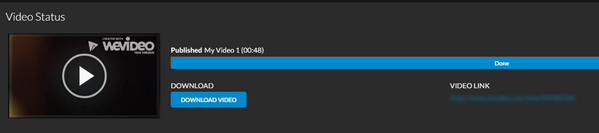
1. A WeVideo ingyenes 1 GB-os tárhelyet biztosít a videofájl közzétételéhez.
2. A videó online szerkesztésére szolgáló ingyenes fiók meghagyja a vízjelét a videón.
A WeVideo beszámolóról különféleek vannak. Itt csak a legjobban beszélt szavakat gyűjtjük online.
PROS
CONS
A WeVideónak, mint videószerkesztőnek megvannak az előnyei és hátrányai. Emellett számos versenytársa van. A WeVideohoz hasonlóan lassan használható online. A videók WeVideo használatával történő szerkesztésének korlátai. A videóeffektusok szerkesztéséhez be kell jelentkeznie a WeVideo-ba.
Tehát itt felsoroljuk az ingyenes cseréket, Vid.Fun és a Aiseesoft ingyenes videószerkesztő, amikor úgy érzi, a WeVideo használata nem egyszerű.

Vid.Fun az all-in-one videószerkesztő alkalmazás a WeVideo alternatívájaként. Rendelkezik az összes alapvető funkcióval a videók finomításához, például kivágás, vágás, összevonás, elforgatás, szűrők hozzáadása és a videó hátterének módosítása.
PROS
CONS
További videószerkesztő APK-k Androidon, itt ellenőrizheti őket.
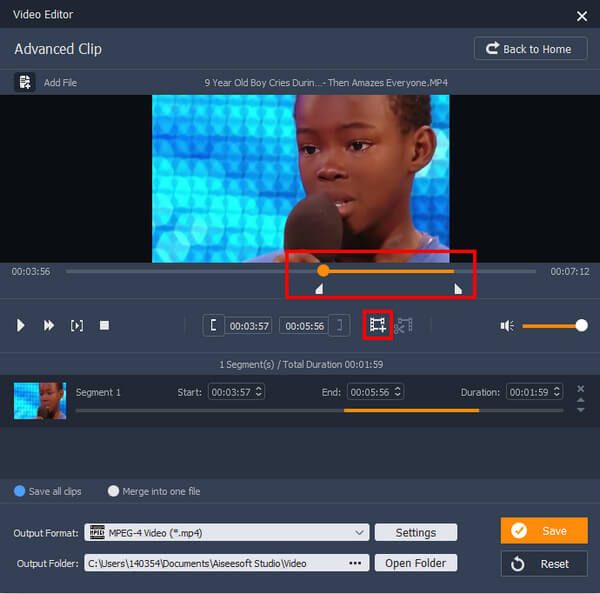
Aiseesoft ingyenes videószerkesztő a legprofesszionálisabb videószerkesztő eszköz Windows és Mac rendszeren. A WeVideo legjobb videószerkesztőjeként lehetővé teszi a videók szabad elforgatását, kivágását, vágását, kivágását, vízjelezését és konvertálását.
100% biztonságos. Nincsenek hirdetések.
100% biztonságos. Nincsenek hirdetések.
PROS
CONS
1. Működik a WeVideo Chromebookon?
Igen. Bár a WeVideo letölti vagy telepíti a Chromebook verzióját, használhatja ezt a felhőalapú videószerkesztőt a böngészőjében.
2. Hogyan lehet megosztani a WeVideo videót?
Ha meg szeretne osztani egy videót a WeVideóban, meg kell keresnie a Export lapon keresse meg a videó létrehozását, és kattintson rá, ekkor megjelenik az egyedi link az URL sávban. Válassza ki a kívánt megosztási beállításokat NYILVÁNOS or MAGÁN. Végül kattintson a megosztás ikonra a WeVideo létrehozásának megosztásához a Google Classroomban (csak oktatás), a Facebookon, a Twitteren, az Instagramon stb.
3. A WeVideo teljesen ingyenes?
Nem. A WeVideo ingyenes verziójában korlátozott szolgáltatások állnak rendelkezésre, mint például havonta 5 perc közzététel, vízjel is szerepel stb.
Következtetés
Ennek az oldalnak az a célja, hogy bemutassa a WeVideóval kapcsolatos problémákat és megoldásokat, amelyekkel az életben találkozhat. További tanácsokat várunk a cikk fejlesztéséhez, hogy minél több Önhöz hasonló felhasználó segítsen.
Videószerkesztő szoftver
1.1 Világítótestek 1.2 Avidemux 1.3 Davinci megoldása 1.4 Audacity 1.5 Ezvid 1.6 Wevideo 1.7 Splice Video Editor 1.8 Canon videoszerkesztő 1.9 Linux Video Editor 1.10 Viasz videószerkesztő 1.11 Sony videószerkesztő 1.12 Samsung Video Editor 1.13 Google Videoszerkesztő 1.14 Microsoft Video Editor 1.15 nyílt forráskódú videószerkesztő
A Video Converter Ultimate kiváló videó konverter, szerkesztő és javító, amellyel videókat és zenéket konvertálhat, javíthat és szerkeszthet 1000 formátumban és még sok másban.
100% biztonságos. Nincsenek hirdetések.
100% biztonságos. Nincsenek hirdetések.